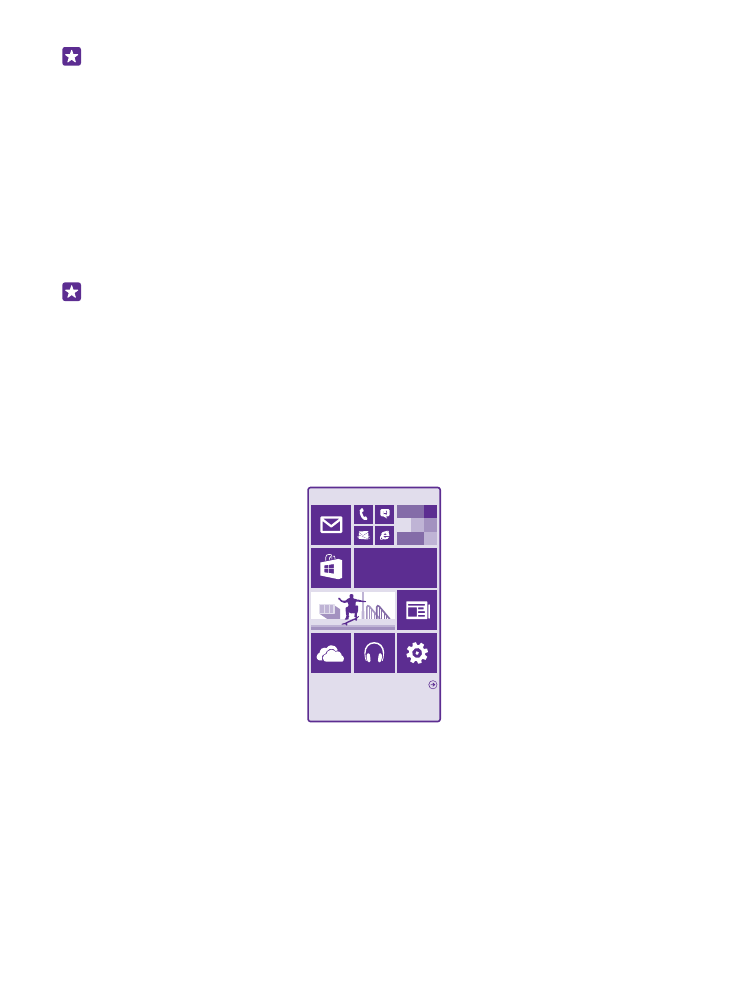
Khám phá hình xếp, ứng dụng và cài đặt
Mọi thứ bạn cần có trên 2 giao diện: màn hình bắt đầu và menu ứng dụng. Làm đầy màn hình
bắt đầu với các phím tắt đến các ứng dụng yêu thích của bạn và danh bạ cần nhất, đồng thời
tìm tất cả các ứng dụng một cách dễ dàng trong menu ứng dụng.
Màn hình bắt đầu bao gồm các hình xếp là các phím tắt đến các ứng dụng, danh bạ, dấu trang
trình duyệt, v.v... Một số hình xếp có thể hiển thị thông báo và bản cập nhật, chẳng hạn như
cuộc gọi nhỡ, tin nhắn đã nhận và tin tức mới nhất.
1. Để xem tất cả các ứng dụng trên điện thoại, trên màn hình bắt đầu, chỉ cần trượt sang trái.
Để trở về màn hình bắt đầu, hãy trượt sang phải.
© 2015 Microsoft Mobile. Bản quyền đã đăng ký bảo hộ.
11
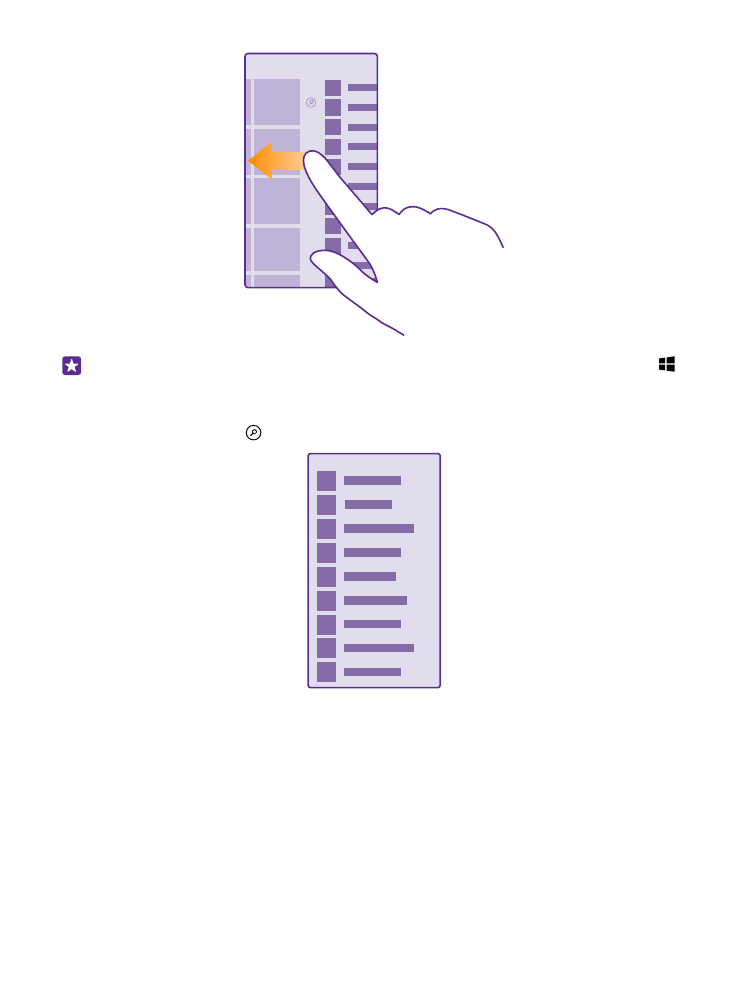
Mẹo: Để trở về màn hình bắt đầu từ bất cứ giao diện nào, hãy nhấn phím bắt đầu .
Menu ứng dụng là nơi tập trung tất cả các ứng dụng – được sắp xếp gọn gàng theo vần. Tất
cả các ứng dụng được cài đặt cuối cùng tập trung ở đây. Để tìm kiếm một ứng dụng trong
menu ứng dụng, hãy nhấn hoặc nhấn vào một chữ cái.
2. Để thêm một phím tắt ứng dụng vào màn hình bắt đầu, trong menu ứng dụng, hãy nhấn
và giữ ứng dụng, sau đó nhấn ghim vào màn hình bắt đầu.
Kiểm tra thông báo và thay đổi cài đặt một cách nhanh chóng
Trượt xuống từ phía trên cùng của màn hình.
© 2015 Microsoft Mobile. Bản quyền đã đăng ký bảo hộ.
12
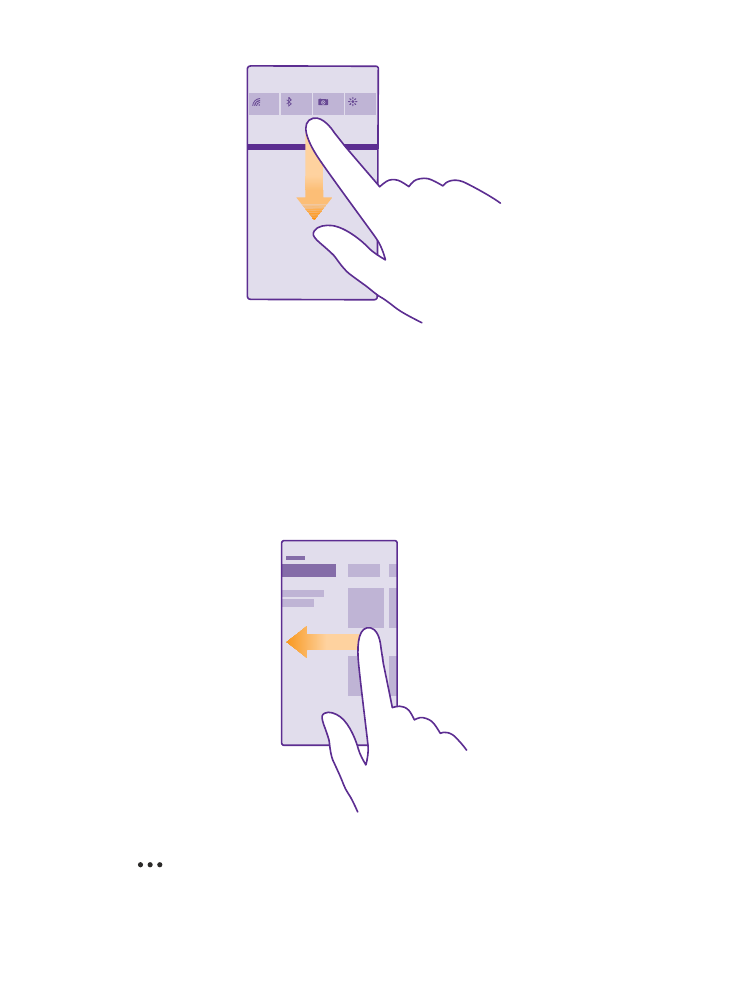
Trong trung tâm hành động, bạn có thể xem nhanh thông báo, chẳng hạn như cuộc gọi nhỡ
và email và tin nhắn chưa đọc, mở máy ảnh và truy cập vào tất cả các cài đặt điện thoại.